مشكلة عدم الاتصال بالواي فاي وظهور "تم الحفظ، آمن" تحت اسم الشبكة. هذه المشكلة قد اعيت الكثير من مستخدمي هواتف الاندرويد بجميع انواعها وفي هذا الموضوع سوف نتحدث اسباب عدم اتصال الجهاز بالواي فاي وحل مشكلة الواي فاي تم الحفظ امن Saved, Secured
لماذا تظهر "تم الحفظ، آمن" ؟
هناك بعض الأسباب المحتملة في ظهور عبارة تحت اسم شبكة الواي فاي تم الحفظ امن على الاجهزة الذكية والكومبيوتر اللوحي1- تاريخ غير صحيح.
2- الإشارة ضعيفة.
3- مشكلة في الهاتف بسبب تطبيق او تحديث او روم.
4- مشكلة في الراوتر
كيفية إصلاح مشكلة تم الحفظ امن واي فاي
1- تأكد من اعدادات الوقت والتاريخ صحيحة في جهازك الاندرويد.
نوصي بتحديد مربع التاريخ والوقت التلقائي. في هذه الحالة، سيستخدم جهازك الوقت الذي توفره الشبكة
2- قم بعمل اعادة تشغيل لهاتفك الذكي او التابليت.
3- قم باطفاء جهاز الراوتر (جهاز التوجيه) لمدة 10 ثواني وقم بتشغيله مرة أخرى
4- قم بعمل نسيان للشبكة من جهازك الاندرويد
للقيام بذلك : اذهب الى الاعدادات (الضبط) > واي فاي WiFi > اضغط مطولاً على اسم الشبكة وانقر على "نسيان Forget" .
بعدها قم بإعادة تسجيل الدخول الى الشبكة مرة أخرى.
بعدها قم بإعادة تسجيل الدخول الى الشبكة مرة أخرى.
5- تغيير اعدادات الراوتر
اولاً يجب معرفة ما هو ip الراوتر من خلال الذهاب الى قائمة "ابدأ Start" والكتابة في خانة البحث "Run" وعندما يظهر انقر عليه مرتان
الآن اكتب في نافذة Run الامر CMD واضغط Enter
في نافذة cmd السوداء اكتب الامر التالي :
ipconfig واضغط Enter
الآن يجب ترى قائمة من عناوين الاي بي ip المهم لديك هو الرقم الذي يقابل "Default Gateway" الموضح في الصورة
الآن اكتب هذا الاي بي في المتصفح واضغط Enter
الآن يجب ان تظهر لك صفحة تسجيل الدخول الى اعدادات الراوتر وفي الاغلب يكون اسم المستخدم admin وكلمة المرور admin اذا لم يكن كذلك اكتب اسم الراوتر الخاص بك وابحث عن كلمة المرور الخاصة به في جوجل
بعد تسجيل الدخول يجب ان تبحث عن WLAN settings او Wireless settings (يختلف مكانها من راوتر الى آخر)
الآن قم بتعديل الاعدادات التالية كما موضح بالصورة :
Transmission Mode : 802. 11b/g/n
Channel : 6
Bandwith : 20/40 MHz
كذلك بالنسبة لاعدادات التشفير قم بتغييرها كالتالي :
Security Mode : WPA2-PSK
WPA encryption mode : AES
واضغط على Save
الآن قم بعمل نسيان للشبكة من هاتفك وبعدها حاول الربط من جديد
6- تغيير إعدادات DNS في هاتف الاندرويد أو شبكة الراوتر
أحيانا يكون لخوادم نظام أسماء النطاقات (DNS) الخاصة بموفر خدمة الإنترنت سبب في حصول المشكلة. لإصلاح ذلك، تحتاج إلى تبديل خوادم أسماء النطاقات من إعدادات واي فاي في هاتفك.
انتقل إلى الإعدادات> اضغط باستمرار على شبكة واي فاي الخاصة بك
بعدها اختر "تعديل تهيئة الشبكة Modify network config"
الآن قم بتأشير "عرض خيارات متقدمة Show advanced options" .
ثم من اعدادات IP ، قم بتغيير DHCP إلى ثابت Static وأدخل التفاصيل المذكورة في الصورة أدناه.

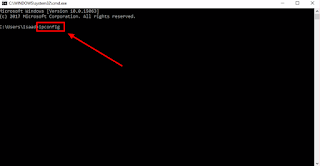



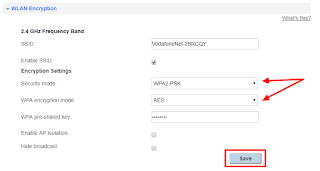
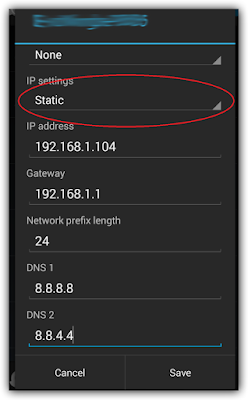
No comments:
Post a Comment